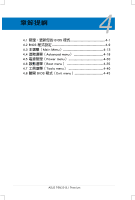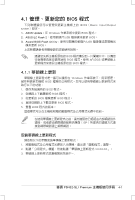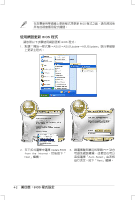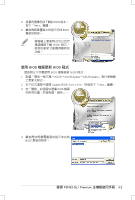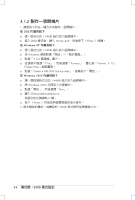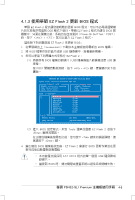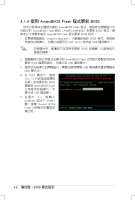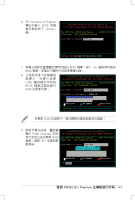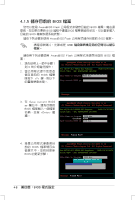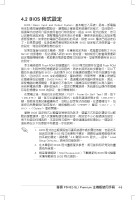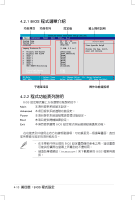Asus P5N32-SLI Premium Motherboard Installation Guide - Page 76
使用華碩 EZ Flash 2 更新 BIOS 程式 - posts
 |
View all Asus P5N32-SLI Premium manuals
Add to My Manuals
Save this manual to your list of manuals |
Page 76 highlights
4.1.3 EZ Flash 2 更新 BIOS 程式 華碩 EZ Flash 2 BIOS DOS EZ Flash 2 BIOS Power-On Self Test,POST Alt> + <F2 EZ Flash 2 程式。 EZ Flash 2 來更新 BIOS: 1 tw.asus.com BIOS 檔案。 2. 將 BIOS USB 3 EZ Flash 2 : (1 BIOS USB USB POST Alt> +
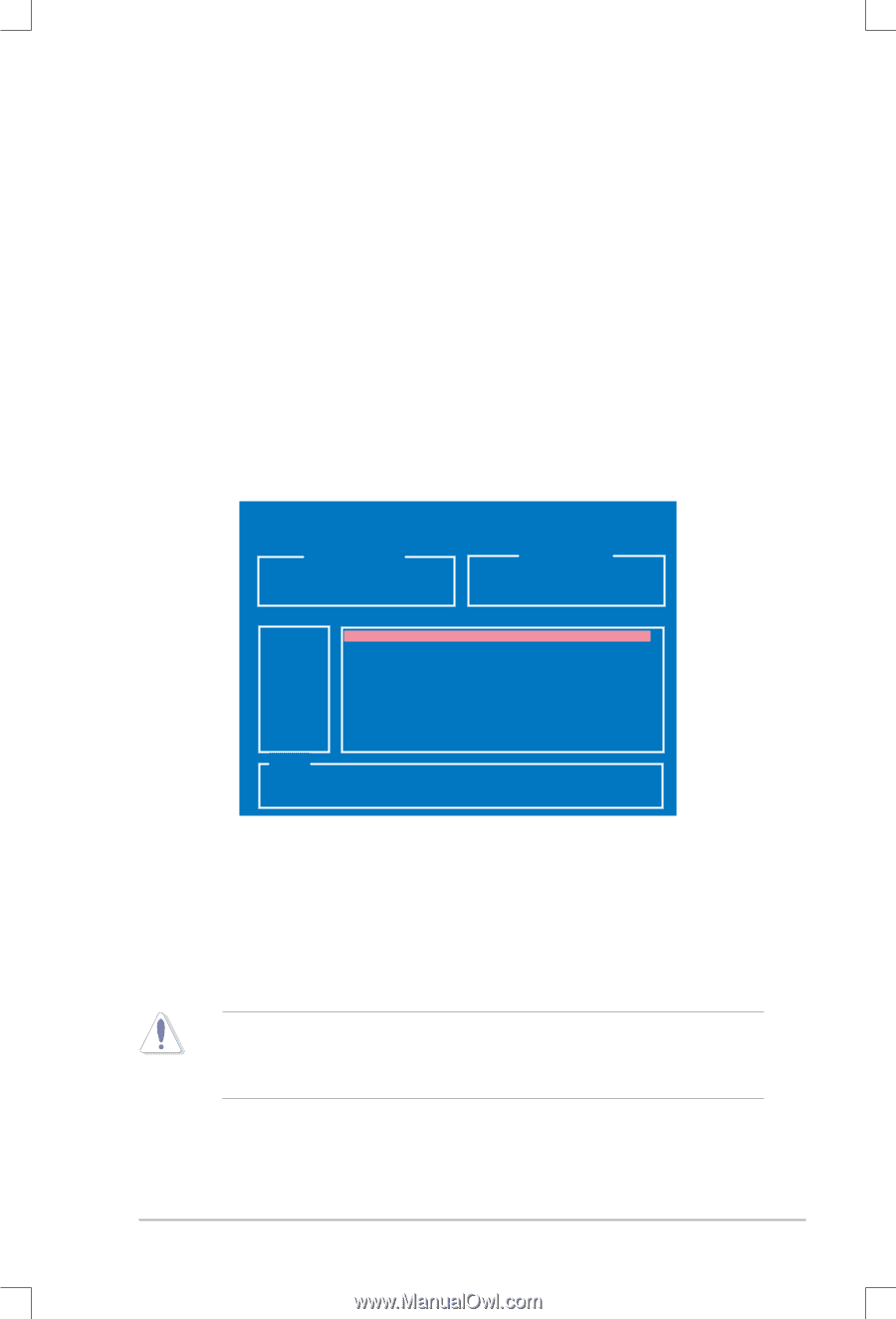
華碩 P5N32-SLI Premium 主機板使用手冊
³-´
請依照下列步驟透過 EZ Flash 2 來更新 BIOS:
1. 從華碩網站上(tw.asus.com)下載供本主機板使用最新的 BIOS 檔案。
2. 將 BIOS 檔案存放於磁片或是 USB 隨身碟中,接著重新開機。
3. 您可以使用下列兩種方式來執行 EZ Flash 2 :
(1) 將儲存有 BIOS 檔案的軟碟片 / USB 隨身碟插入軟碟機或是 USB 連
接埠。
在 POST 開機自動檢測時,按下 <Alt> + <F2> 鍵,便會顯示如下的
畫面。
4.1.3 使用華碩 EZ Flash 2 更新 BIOS 程式
華碩 EZ Flash 2 程式讓您能輕鬆的更新 BIOS 程式,可以不必再透過開機
片的冗長程序或是到 DOS 模式下執行。華碩 EZ Flash 2 程式內建在 BIOS 韌
體當中,只要在開機之後,系統仍在自我測試(Power-On Self Test,POST)
時,按下 <Alt> + <F2> 就可以進入 EZ Flash 2 程式。
(2) 進入 BIOS 設定程式。來到 Tools 選單並選擇 EZ Flash 2 並按下
<Enter> 鍵將其開啟。
在正確的檔案被搜尋到之前,您可按下 <Tab> 鍵來切換磁碟機,接
著請按下 <Enter> 鍵。
ASUSTek EZ Flash 2 BIOS ROM Utility B312
FLASH TYPE: Winbond W39V080A 8Mb LPC
BOARD: P5N32-SLI Premium
VER: 0144 [0000]
DATE: 04/27/2006
Current ROM
Update ROM
BOARD: Unknown
VER: Unknown
DATE: Unknown
PATH: C:\M2N320C
A:
C:
Note
[Enter] Select
[S] Save
[ESC] Exit
[Tab] Switch
[Up/Down/Home/End] Move
WIN98SE
<DIR>
NETTERM
<DIR>
DRIVERS
<DIR>
RECYCLED
<DIR>
WUTEMP
<DIR>
NEWFOL~1
<DIR>
INSTALL
<DIR>
TEST_REB
<DIR>
MSDOWNLD.TMP
<DIR>
• 本功能僅支援採用 FAT 32/16 格式的單一磁區 USB 隨身碟或
軟碟片。
• 當更新 BIOS 時,請勿關閉或重置系統以避免系統開機失敗。
4.
當正確的 BIOS 檔案被找到後,EZ Flash 2 會進行 BIOS 更新作業並在更
新完成後自動重新啟動電腦。